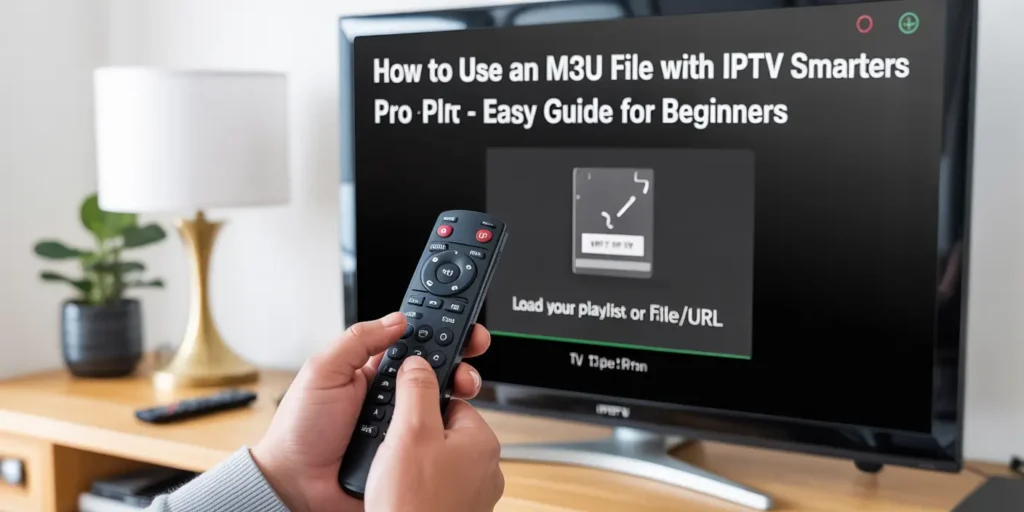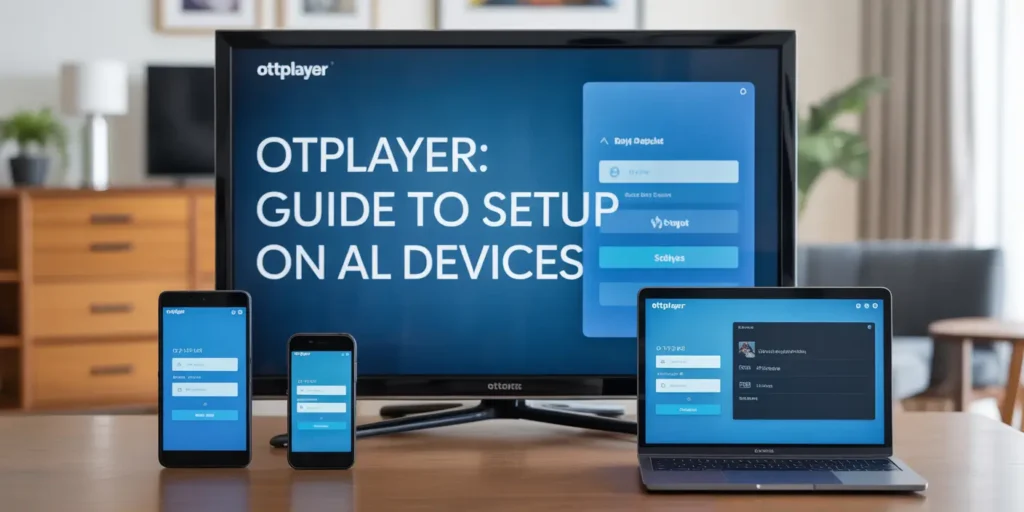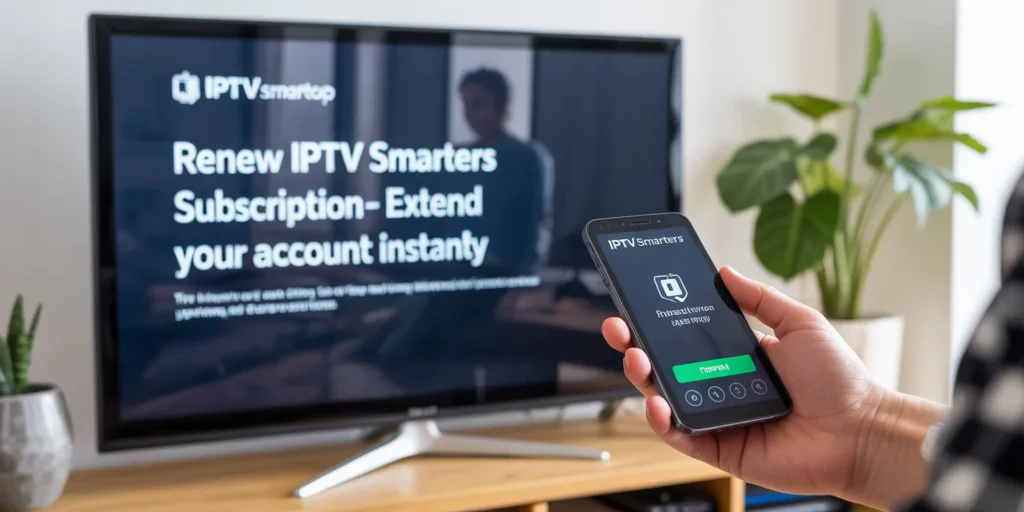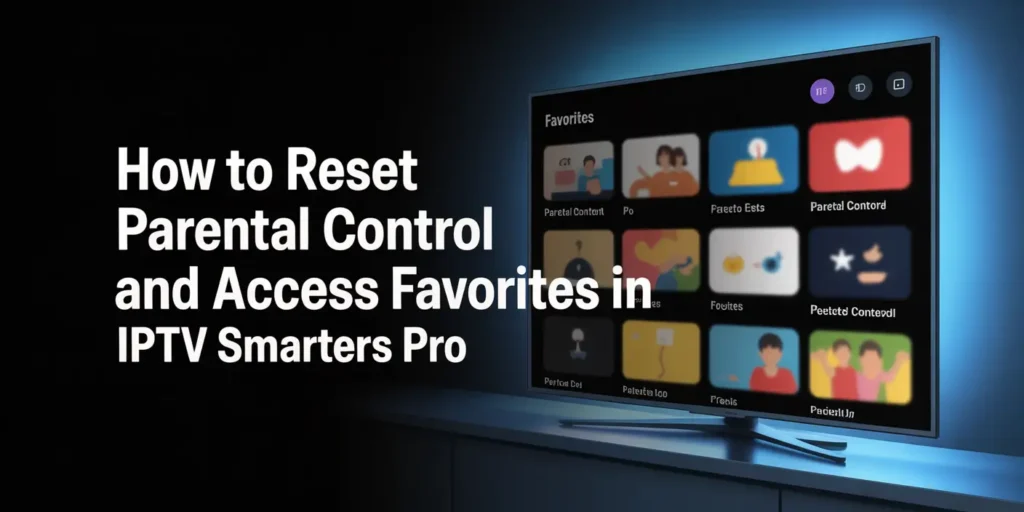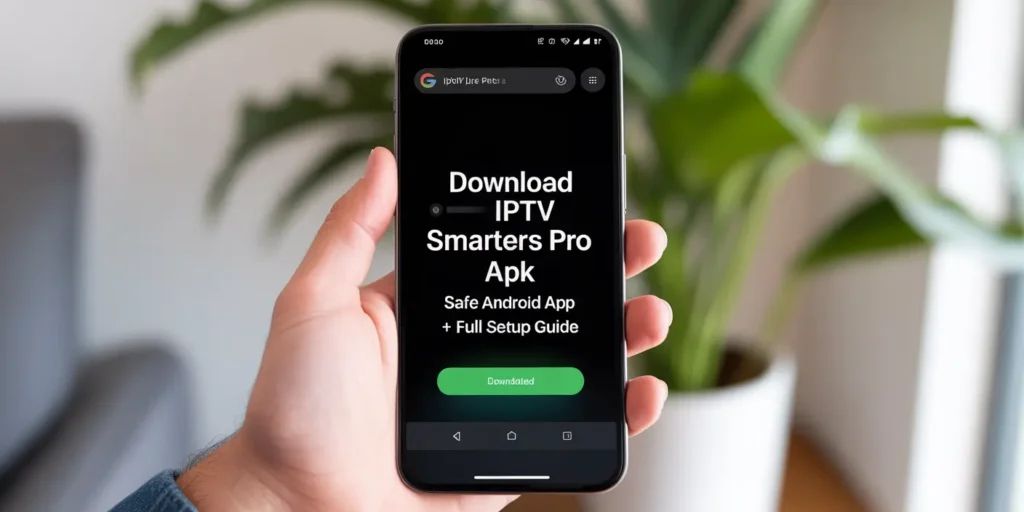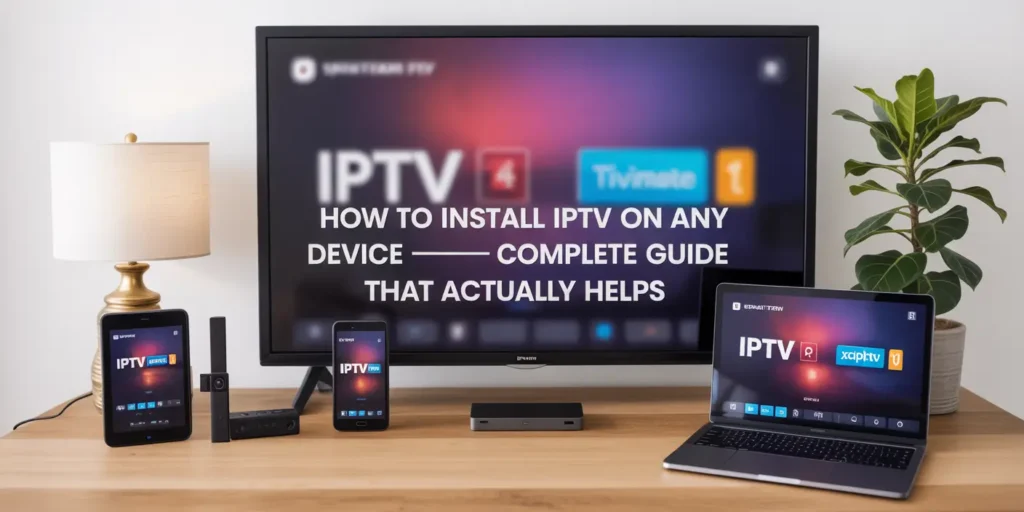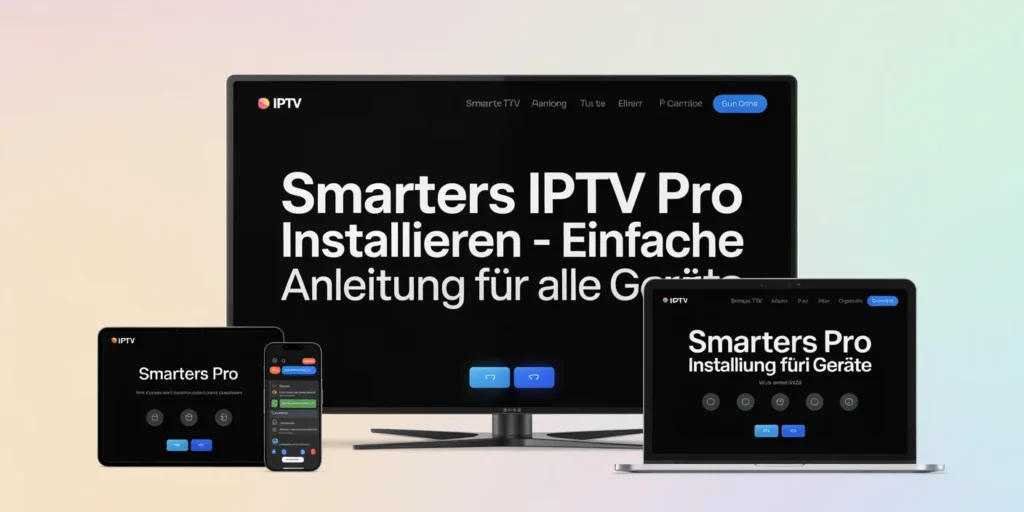COMMENT INSTALLER DES APPLICATIONS IPTV TIERCES SUR VOTRE SMART TV LG
Il est bon de savoir que vous pouvez installer des applications tierces sur votre téléviseur intelligent LG. Je vais vous montrer comment installer des applications tierces sur le téléviseur intelligent LG. LG était l’un des fabricants de grands écrans les plus classiques et les plus étonnants du marché et le téléviseur intelligent LG permet aux utilisateurs d’accéder aux services Internet en alignant les téléviseurs via WiFi ou Ethernet. Le téléviseur intelligent LG possède sa propre boutique pour installer des applications, mais la plupart des applications ne sont pas disponibles sur la boutique LG Smart TV. Contrairement aux autres téléviseurs intelligents Android, ils utilisent leur propre système d’exploitation de télévision appelé Web OS et Netcast. Ainsi, au sens large, vous pouvez installer des applications via WEB OS et NETCAST même sur votre téléviseur intelligent LG.
COMMENT INSTALLER DES APPLICATIONS TIERCES SUR LG SMART TV ?
Vous pouvez trouver de nombreuses applications sur LG Smart TV Store, mais pas toutes, car la plupart des applications ne sont pas disponibles sur LG Smart TV Store. Vous aurez besoin d’une méthode pour télécharger et profiter des applications qui ne sont pas disponibles sur LG SMART TV App Store, et je suis là pour vous aider.
J’ai préparé non pas une, mais deux méthodes simples pour vous permettre d’installer des applications tierces sur votre téléviseur intelligent LG. Les deux méthodes sont donc Netcast ou WEB OS, pour installer des applications tierces sur le téléviseur intelligent LG.
Entrons dans le vif du sujet et apprenons à le faire avec les méthodes simples et faciles mentionnées ci-dessous.
1. VIA NEDCAST
Comme mentionné ci-dessus, vous pouvez installer des applications tierces sur LG Smart TV via Netcast en quelques étapes simples.
Suivez les étapes simples et faciles ci-dessous pour installer des applications tierces sur LG Smart TV via Netcast :
Étape 1 : Tout d’abord, restons simples. Démarrez votre téléviseur intelligent LG et activez le lanceur Netcast en appuyant simplement sur le bouton Accueil ou Démarrer de votre télécommande disponible.
Étape 2 : Une fois l’application opérationnelle, cliquez sur la catégorie premium. Lorsque vous ouvrez cette catégorie, différentes options d’application vous seront présentées.
Étape 3 : Vous verrez une barre de recherche sur la page d’accueil juste au-dessus ; entrez simplement le nom de l’application que vous souhaitez installer sur votre LG Smart TV et que vous n’avez pas trouvée sur votre boutique.
Étape 4 : Une fois les résultats de la recherche affichés, une fois que vous avez entré l’application que vous souhaitez installer, vous devez cliquer sur l’application et installer l’application en cliquant sur l’option d’installation disponible.
Étape 5 : Juste après la fin de l’installation, vous devez ouvrir l’application que vous avez installée avant de pouvoir continuer à l’utiliser.
Maintenant que vous avez lancé l’application, vous pouvez continuer à l’utiliser et même installer d’autres applications avec cette méthode simple.
Attendez, attendez, attendez… J’ai une autre méthode pour vous si celle-ci ne fonctionne pas ou s’il y a un problème ou si vous n’avez pas Netcast comme système d’exploitation sur votre LG Smart TV, mais celle-ci fonctionnera surtout si vous l’avez. j’aime votre système d’exploitation, alors regardons cela aussi.
2. VIA LE SYSTÈME D’EXPLOITATION WEB
Cette méthode est également similaire à Netcast, elle permet d’installer facilement des applications qui ne sont pas disponibles dans la boutique LG Smart TV. Commençons et apprenons à installer facilement des applications tierces à l’aide de cette méthode.
Suivez les étapes simples et faciles ci-dessous pour installer des applications tierces sur LG Smart TV via WebOS :
Étape 1 : Similaire à Netcast, démarrez votre téléviseur intelligent LG et lancez le lanceur Web OS en appuyant sur le bouton d’accueil ou de démarrage disponible sur votre télécommande.
Étape 2 : une fois activé, vous devez sélectionner la dernière option disponible, plus d’applications, si vous souhaitez accéder à plus d’applications.
Étape 3 : Après avoir choisi d’autres applications, accédez à la boutique d’applications de produits LG Smart TV.
Étape 4 : Cliquez sur la catégorie premium, recherchez les applications que vous souhaitez installer sur votre LG dans la section premium.
Étape 5 : Après avoir trouvé l’application que vous souhaitez installer, vous devez cliquer dessus et l’installer en sélectionnant l’option d’installation appropriée.
Je vous ai dit que c’était facile, et maintenant vous pouvez profiter de vos applications installées et disponibles en suivant ces étapes et méthodes simples mentionnées ci-dessus juste pour vous.